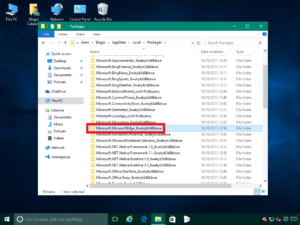Per chi possiede un PC con Windows 11/10 i problemi purtroppo non mancano. Oltre al problema che capita spesso e che riguarda il pulsante start e ricerca che non funzionano, un altro problema molto frequente è quello che riguarda l’app Microsoft Edge: quando si tenta di aprirlo o non succede nulla oppure si apre solo la schermata iniziale (quella con la “E” di Exploer) ma il browser non si avvia.
Se anche tu hai il problema di Microsoft Edge che non si apre, qui di seguito una soluzione (trovata in rete) che nel mio caso ha funzionato al primo colpo. Ecco i passi da seguire per ripristinare Microsoft Edge sul tuo PC Windows 11/10.
- Vai nella cartella C:\Users\NomeAccount\AppData\Local\Packages (dove al posto di NomeAccount devi inserire il nome del tuo PC/Utente) ed trova la cartella Microsoft.MicrosoftEdge_8wekyb3d8bbwe.

- Se è presente cancella l’intera cartella. Se per caso appare errore Accesso negato clicca su Continua e se anche cosi’ l’operazione non dovesse andare a buon fine, allora apri la cartella Microsoft.MicrosoftEdge_8wekyb3d8bbwe e cancella tutto quello che è presente in essa. Poi ritorna alla cartella principale e prova nuovamente a rimuoverla

- Riavvia il PC.
- Nel box di ricerca scrivi PowerShell, e poi selezionalo col tasto destro del mouse e seleziona Esegui come amministratore.
- Digita in PowerShell il seguente comando: cd C:\Users\NomeAccount (dove al posto di NomeAccount devi mettere il tuo nome PC)
- Infine daiq uesto comando Get-AppXPackage -AllUsers -Name Microsoft.MicrosoftEdge | Foreach {Add-AppxPackage -DisableDevelopmentMode -Register “$($_.InstallLocation)\AppXManifest.xml” -Verbose}
- Se l’operazione va a buon fine, vedrai questa schermata

Adesso riprova ad aprire Microsoft Edge e dovrebbe funzionare regolarmente!